浏览器里的广告怎么屏蔽 网页广告窗口如何屏蔽
发布时间:2024-02-06 14:15:20 浏览数:
随着互联网的快速发展和普及,广告已经成为我们在浏览网页时难以回避的一部分,对于许多用户来说,网页上弹窗式的广告窗口和各种插入式广告不仅破坏了浏览体验,还会占用大量的网络带宽和系统资源。为了解决这一问题,越来越多的人开始寻找方法来屏蔽浏览器中的广告。在这篇文章中我们将探讨如何屏蔽浏览器里的广告以及如何有效地屏蔽网页广告窗口,让我们能够更加愉快地浏览互联网。
具体方法:
1.怎么屏蔽这些讨厌的广告站点,其实各种浏览器自身都带有屏蔽软件。

2.首先打开浏览器。
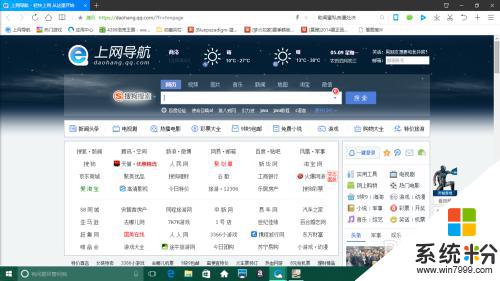
3.打开浏览器选项,找到工具。
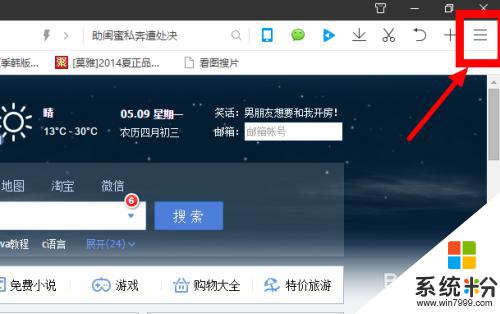
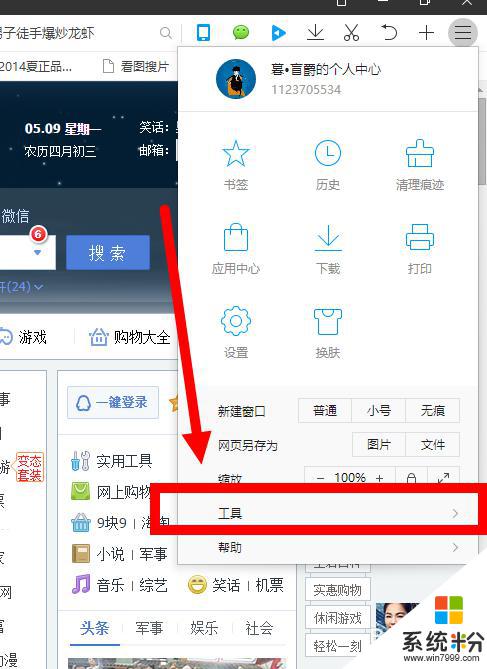
4.点击工具,点击选项。
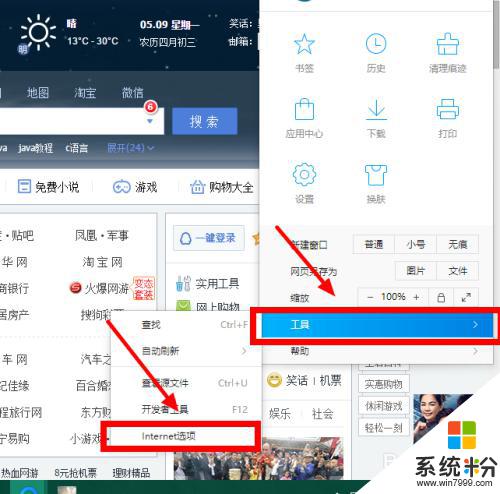
5.找到安全,点击它。
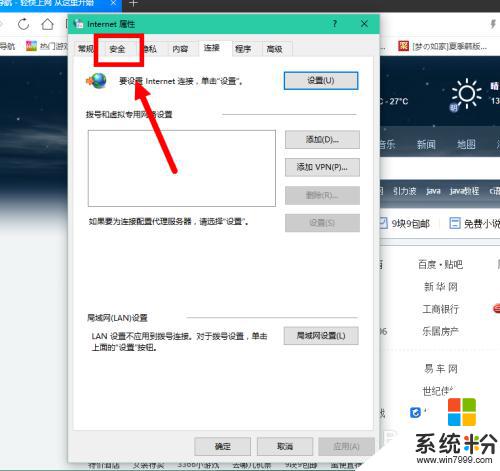
6.在安全中找到受限制的站点,并点击站点。
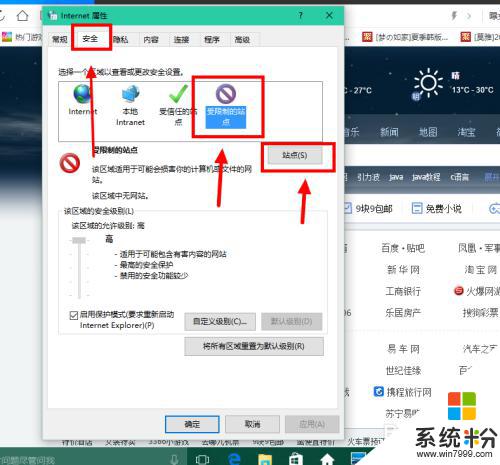
7.在这里就可以添加自己要屏蔽的站点,那些广告窗口在出现时便可以添加。进行屏蔽,让大家更好的体验网络。
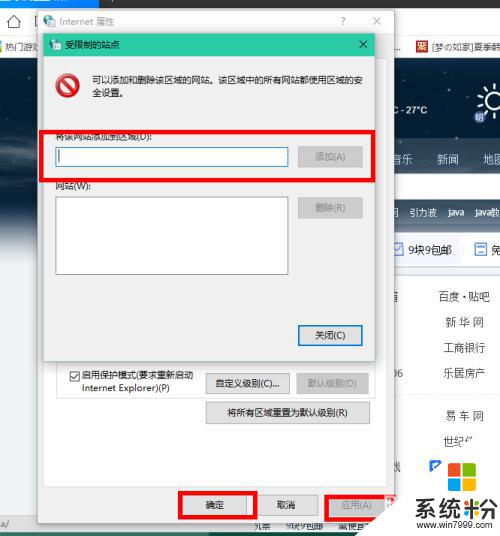
以上是如何在浏览器中屏蔽广告的全部内容,如果您遇到这种情况,您可以按照以上方法解决,希望这些方法能对大家有所帮助。